|
Wählen Sie die Daten aus der Datenverbindung |
Scroll Previous Topic Top Next Topic More |
Um die Template App mit Process Mining-Daten zu füllen, wählen Sie das Ereignisprotokoll aus, das analysiert werden soll.
1.Navigieren Sie zum Data Load Editor und öffnen Sie die Skript-Registerkarte 1C. Load EventLog.
Im Datenverbindungspanel befinden sich zwei Symbole unterhalb des Ordnernamens:

Das erste Symbol, das wie eine Tabelle aussieht, dient zur Auswahl der Daten und das zweite Symbol, ein Bleistift, zur Bearbeitung der Verbindung.
|
Bevor Sie Ihre Datenverbindung auswählen, vergewissern Sie sich, dass sich Ihr Cursor auf einer leeren Zeile im Skript-Editor befindet, damit das Skript nicht zwischen dem Vorlagencode eingefügt wird. |
2.Klicken Sie auf das Tabellensymbol, um die Ereignisprotokolldatei auszuwählen. Sie sehen eine Datenvorschau, wie in der Abbildung unten dargestellt (im Falle einer .qvd-Datei kann die Ansicht von einem anderen Datenformat abweichen).
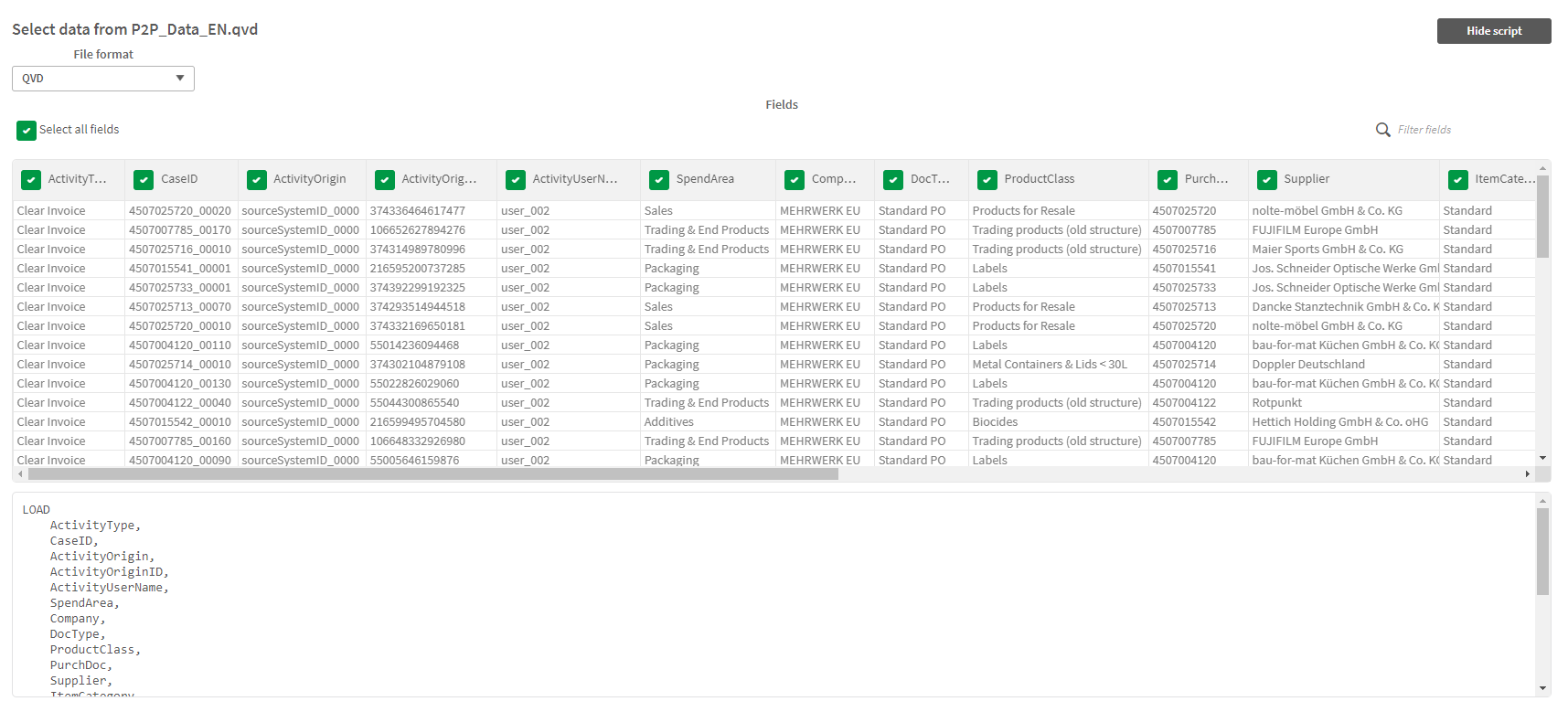
In Abschnitt A wird die Datenvorschau angezeigt. Sie sehen verschiedene Spalten (die sogenannten Felder) und die Werte der jeweiligen Felder.
3.Aktivieren oder deaktivieren Sie die (gelben) Kontrollkästchen neben den Feldnamen, um festzulegen, ob das jeweilige Feld geladen ist oder nicht.
Im Abschnitt B sehen Sie die Vorschau des Datenladeskripts in der Qlik® SQL Sprache:
TableName:
LOAD
Field1,
Field2, ….,
Fieldn
FROM [lib://ConnectionName/FileName.qvd]
(qvd);
4.Klicken Sie auf Skript einfügen/Insert script, um das generierte Skript im Skript-Editor zu veröffentlichen.
|
Sie benötigen das eingefügte Skript, um die erforderlichen Verbindungen und Feldnamen in den Vorlagencode zu kopieren und einzufügen. Dadurch werden mögliche Fehler beim Ändern der Namen vermieden. |

